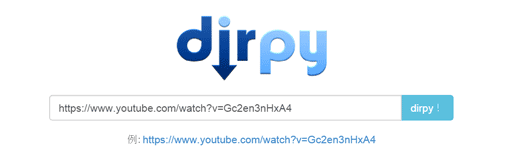パソコンでYouTubeからmp3変換をして保存をする方法として
ランキングで2位に紹介した「dirpy」。
(パソコンでYouTube動画をmp3変換&保存する方法ランキング)
簡単なのに、機能が沢山ついていて便利なサイト!
ということで、とっても評判なんだ。
今回は、そのdirpyの使い方を教えるよ!
時間指定カット・タグ編集も可能だから、ぜひ使ってみてよね。
目次
dirpyにアクセスするだけ!インストール不要!
まずは、dirpyのページにアクセスするよ!
dirpyは会員登録も必要ないし、ソフトのインストールも不要なんだ。
だから、よく使う人はこのアクセスしたページをブックマークするだけだね。
英語で書いてあって解らない所があっても、特に問題はない。
雰囲気でサクサクと進んでいこう!
dirpyの使い方
大きく分けて手順は3つ!さぁ!いくぞ~。
①YouTube動画ページで動画のアドレスをコピーする
まず、mp3変換したい動画のURLアドレスが必要だ。
言ってみればこれは前準備だね!
YouTubeにアクセスして、見たい動画が表示されたページをよく見ておくれ。
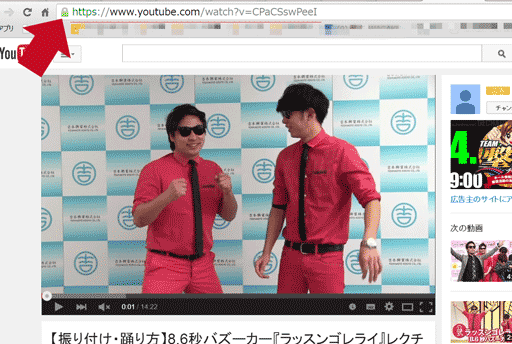
ブラウザのアドレスバー(上の図の、赤い矢印の所だよ)にあるのが、
この動画のURLアドレスだ。ここをコピーしておこう。
ちなみに、この図は今大人気の「公式8.6秒バズーカ」の動画だね。
②dirpyのページに、動画URLを貼り付ける
ここからが本番!
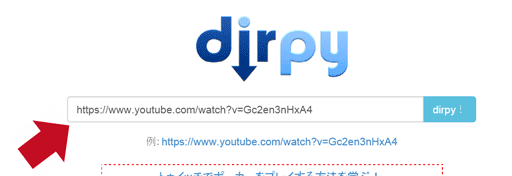
さきほどコピーしておいたYouTube動画のアドレスを、
上の図の赤い矢印の欄にペースト(貼り付け)したら…
↓
その横の「dirpy!」というボタンをクリックする!
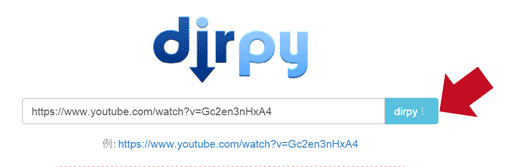
これで、このページに動画URLがアップロードされて、ページが切り替わるよ。
③変換と保存をしておしまい。
まずはこの図の赤い丸で囲ったところに、
ちゃんと希望の動画のURLやタイトルが表示されているか確認してね!
↓
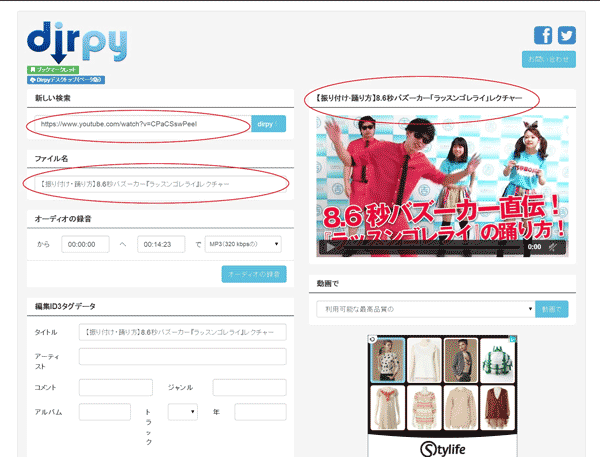
さて。特に音質や保存形式、切り取りなどの設定が必要ないなら、
ここの「オーディオの録音」をクリックしたら完了だ。
↓
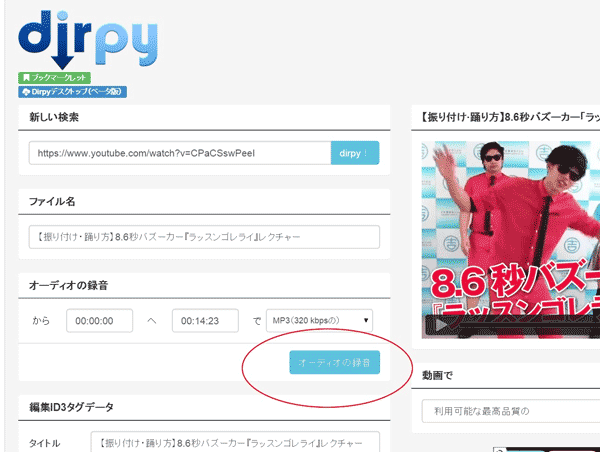
簡単だね!
でもちょっと待って!他にも、何やら色々な欄があるよね?
これらはdirpyのお利口な部分で、ただmp3を変換して保存するだけじゃなく、
色んな指定をして保存ができる箇所なんだ。
ちょっと説明するから是非活用してみてよね!
オマケ。詳細設定をしてみる
オマケ① 時間指定と音質指定ができるよ。
さきほどの「オーディオ録音」の部分に注目だ。
何やら記入できる欄があったね!
”from 01:00 to 06:00 mp3(320 kbps)”
このように入力した場合は、
「1分の部分から6分の部分までを、320kbpsの音質で保存」
という指定になる。
kbpsの数字は、大きくなるほど高音質になり、
その分、ファイルのサイズは大きくなるから気を付けてほしい。
さて。
必要なところだけをこうして切り取れば、
例えばライブのトークの部分だけを削除したファイルができたり、
何曲もあるライブを、1曲づつのファイルに保存したりができる。
横にある動画をそのまま再生しながら確認できるから、
作業をしながら、同じページ内で完結できるんだ!
オマケ② 保存ファイルにタグが付けられるよ
CDとかDVDとかメディアファイルを開くと、
楽曲名や歌手名などがファイル情報に表示されていることがあるよね?
あれは、例えば、ただパソコンでファイル名を「よぅつべえ」って書き直しても
楽曲や映像のデータには反映されていないんだ。
プロの人が、収録の時点でデータを入れるからなんだね。
でもこのdirpyでは、そのタグも付けられるよ!
何だか本格的だよね。
ここの画面左下の
「編集ID3タグデータ」に必要な情報を入力すればいいんだ。
↓
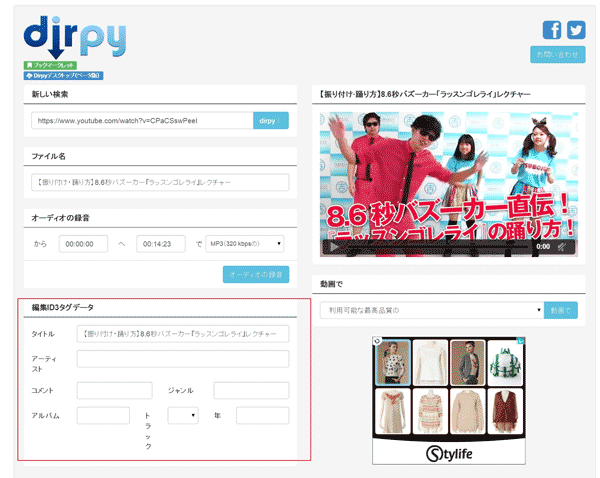
オマケ③ 動画として、他の動画ファイル形式に変換&保存できるよ
この動画を、別の動画形式に変換して保存したい時はここだ。
↓
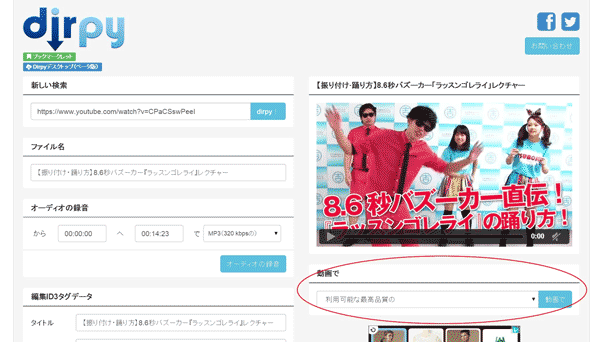
タイトルが書いてある枠の右端の小さな「▼」から、
変換したいファイルの種類を選べるよ。
これらの動画ファイルの種類については今回は説明は飛ばしてしまうけど、
気になる人は”動画ファイル形式WAV,AVI,MPEG,FLV,MP4の違いは何ですか?”
などを見てみるといいよ。
編集後記
シンプルで、機能も充実した「dirpy」の使い方は理解できたかな?
特に細かい設定がいらないなら、本当に、イチ・二の・サン!で
保存まで完了できたと思う。
時間指定カットやタグ編集などの詳細設定も、難しい事は殆どない。
インストール不要・会員登録不要・シンプル・高機能!
4拍子揃ったdirpyは、動画の楽しみ方を広げてくれるね!